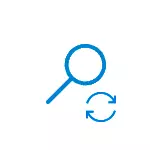
Eskuliburu honetan, Microsoft script-a nola deskargatu eta erabiltzeko modua da Windows 10 bilaketa berrezartzeko (Windows bilaketa bilaketa-gidoia berrezarri), nolabaiteko arazoak dituzun kasuetan.
Windows 10 bilaketa zuzentzeko Microsoft script erabiltzeko prozedura
Erabiltzaile hasiberriak ezin izango du aurre egingo "Berrezarri Windows bilaketa" gidoia Microsoft-en, eta, beraz, urrats guztiak ahalik eta gehien ekartzen ditut:
- Gune ofizialetik https://www.microsoft.com/eu-us/download/100295 Deskargatu script ordenagailura. Ordenagailuan leku horretan kopiatzea gomendatzen dut, teklatutik sartzeko erraza izango den bidea (eta ere desiragarria da ez duela espazioak ez edukitzea).
- Exekutatu Windows PowerShell administratzailearen izenean, egin klik eskuineko botoiarekin "Hasi" botoian eta hautatu testuinguruko menuko elementu egokia. Metodo honek zuretzako funtzionatzen ez badu, badira PowerShell Windows 10-en kudeatzeko beste modu batzuk administratzailearen izenean.
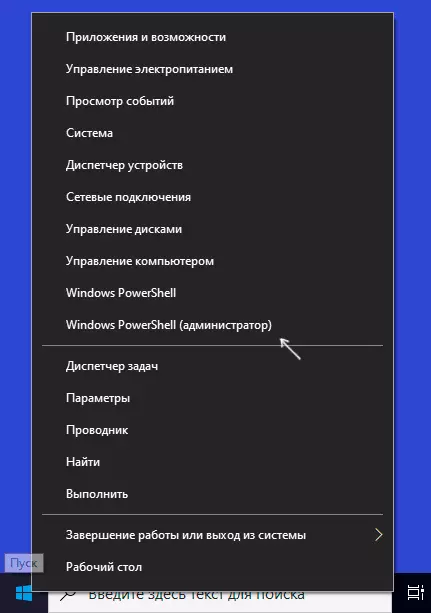
- PowerShell-en, idatzi komando-e-exekuziopolicypolicy mugarik gabeko komandoak, sakatu ENTER, y (bai) erantzuteko eta sakatu berriro.
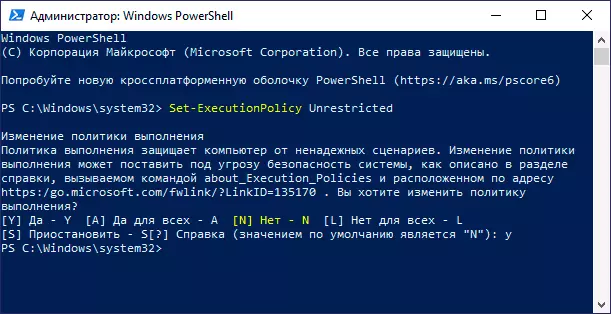
- PowerShell leihoan, sartu Windows 10 bilaketa fitxategiaren deskargatutako bilaketa-fitxategiaren bidea, adibidez, C: \ resetwindowsearchbox.ps1 Eta sakatu Sartu.
- Script exekutatzeko eskaerara, sartu R eta sakatu Sartu. Salatu egingo zaizu Windows bilaketa berrezarri, egin eta eskaintzea edozein tekla klikatzeko - sakatu.
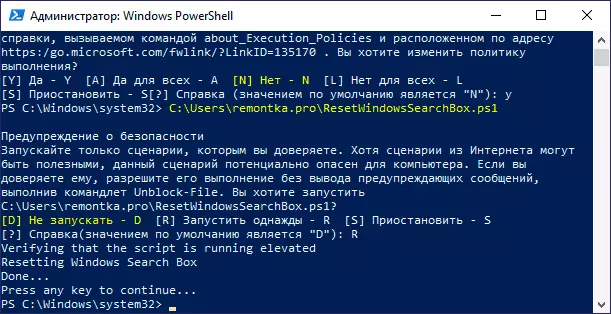
- Itzultzeko politikak PowerShell scriptak gauzatzeko komando multzoa exekutatzekoPolicePolicy-rekin mugatuta (Y) jarraian.
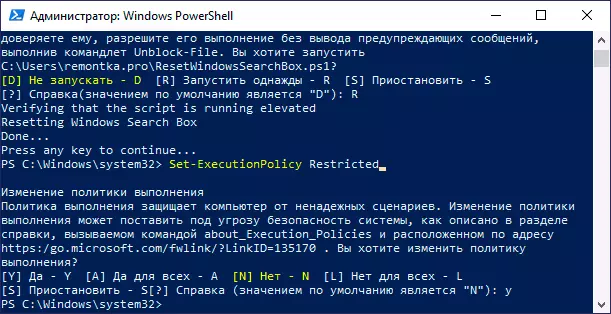
Bukatu ondoren, itxi PowerShell leihoa eta berrabiarazi ordenagailua edo ordenagailu eramangarria.
Probabilitate handiarekin, berrabiarazi ondoren, bilaketak berriro funtzionatuko du, baldin eta zerbitzuak desaktibatu ez badituzu, hirugarrenen programak erabilita Windows 10 funtzioak edo sistemaren optimizazioa desgaitzeko.
Horrelako ekintzak egin badira, eta goian aipatutako artikuluan deskribatutako arazoa zuzentzeko metodoek ez dute laguntzen), seguru asko, arazoa konpontzeko metodo optimoak Windows 10 berrikusiko du datuak aurrezpenarekin eta etorkizunean Jaitsiera gutxiago da optimizazioetan eta funtzioak desgaitzeko.
